教你在win10的邮件中同步Gmail账户
1、登陆谷歌账户,进入Gmail邮箱。
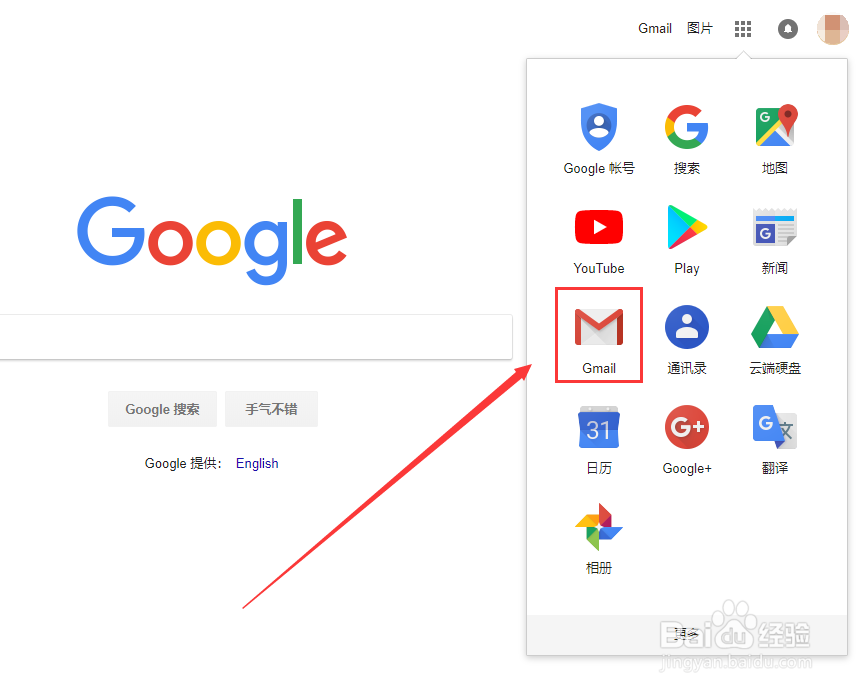
2、在Gmail界面点击右上角的齿轮图标,找到“设置”。

3、点击“转发和POP/IMAP”,启用IMAP。这样就能允许其他客户端访问Gmail账号。
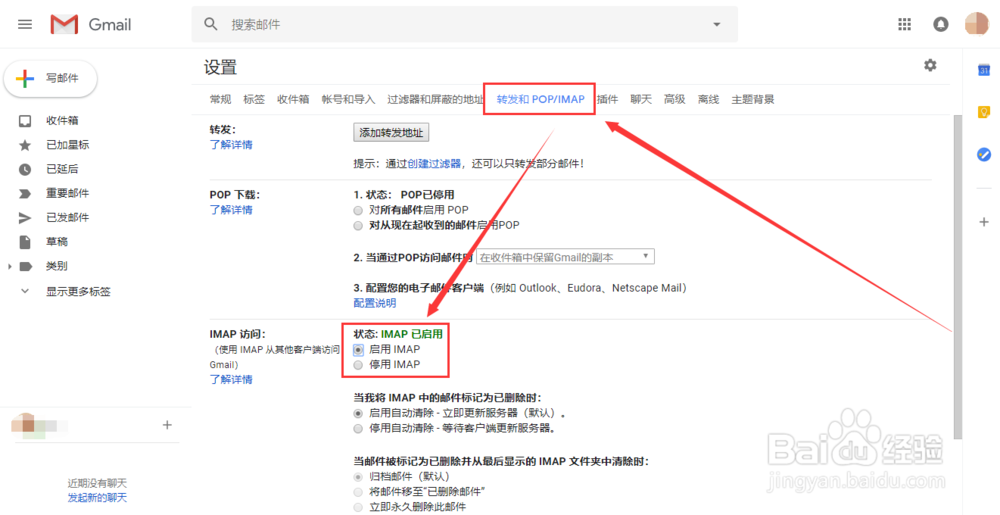
1、点击网页右上角的九宫格按钮,在下拉菜单中进入“我的账号”。

2、进入“登录和安全”。

3、在“登陆Google”界面进入“应用专用密码”。注:在此之前需要开启两步验证,通过“应用专用密码”上面的按钮即可。

4、选择需要生成专用密码的应用和设备,这里应该分别设置为“邮件”“Windows计算机”,然后点击生成。

5、如下图,既是在Windows系统中登陆邮箱的专用密码了。有了它,在“邮件”上面登陆Gmail的时候就不需要进行两步验证了

1、前面的准备工作做好了,现在就能在邮件上面登陆Gmail账户了。
打开“邮件”,找到“管理账户”。

2、点击“添加账户”。

3、在弹出来的“添加账户”对话框中,把滚动条拉到最下方,选择“高级设置”。
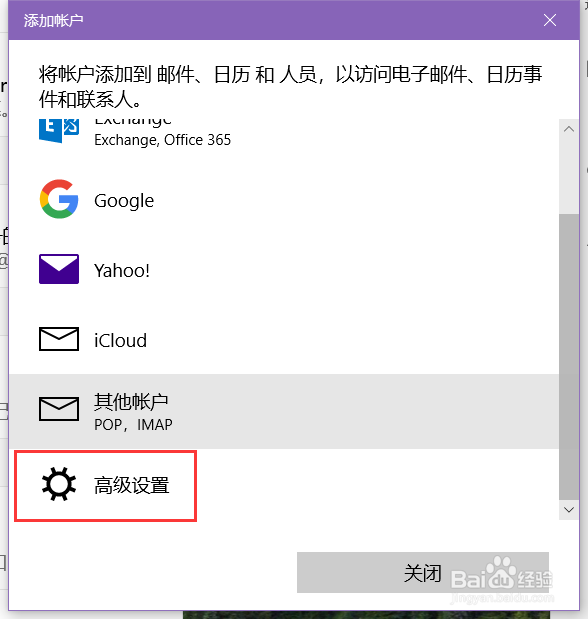
4、选择“Internet 电子邮件”。

5、在“添加账户”对话框中如下图添加信息。“电子邮箱地址”和“用户名”栏输入邮箱地址,“密码”栏输入上一步中生成的“应用专用密码”,“账户名”和“使用此名称发送你的邮件”栏输入你的名称,“传入电子邮件服务器”栏输入“imap.gmail.com:993”,“账户类型”选择“IMAP4”,“传出(SMTP)电子邮件服务器”输入“smtp.gmail.com:465”,点击登录。
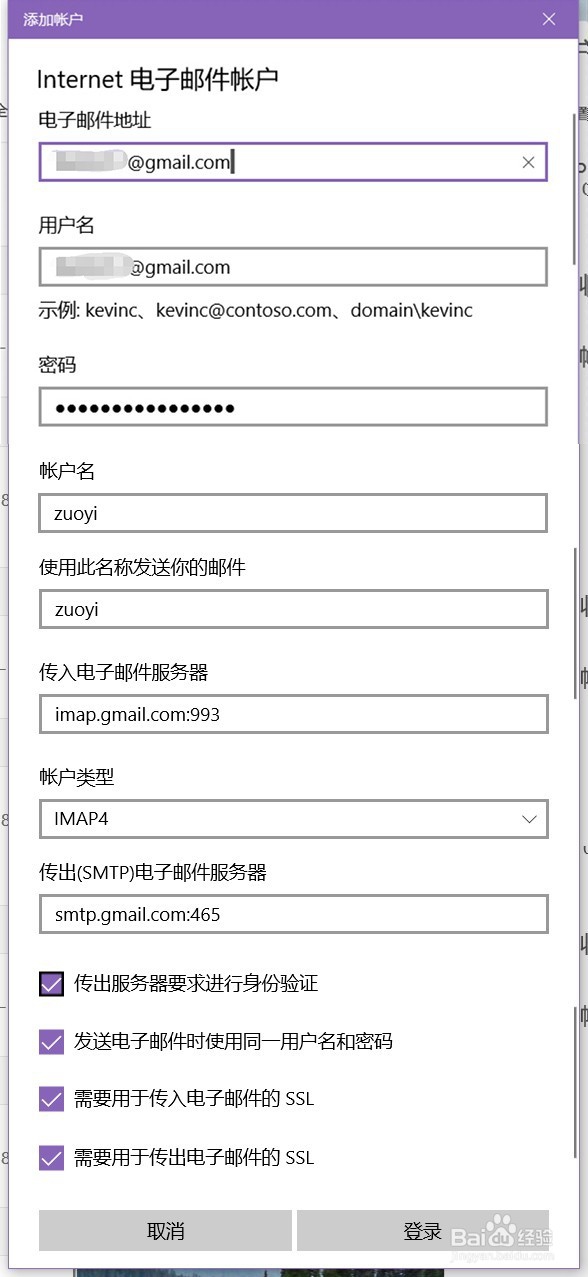
6、Gmail账户已经设置完成,接下来就能在“邮件”中登录Gmail,管理邮件了。

声明:本网站引用、摘录或转载内容仅供网站访问者交流或参考,不代表本站立场,如存在版权或非法内容,请联系站长删除,联系邮箱:site.kefu@qq.com。